OS X Lion: importa calendari di Google su iCloud
Os X Google Mac Icloud Calendario / / March 18, 2020
Se stai passando da Google Calendar a iCloud, non è necessario aggiungere di nuovo manualmente ogni evento. Ecco come importare l'intero Google Calendar su iCloud.
Sul Mac, vai a Sistema Preferenze >> Internet e Wireless e fai clic sull'icona iCloud.
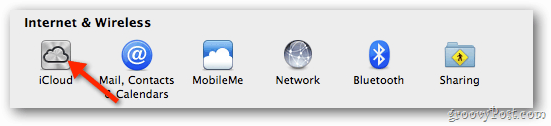
Inserisci il tuo ID Apple e la password per configurare iCloud per l'uso con contatti, calendari e segnalibri.
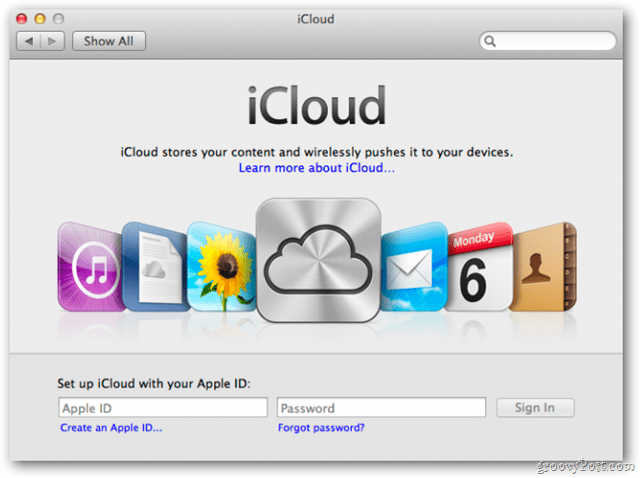
Nel pannello di controllo di iCloud, assicurati che Calendari sia selezionato.
![sshot-2011-10-28- [19-32-02] sshot-2011-10-28- [19-32-02]](/f/ea9f793d9f966470bc942704ba4d4d27.png)
Quindi, apri Safari, accedi al tuo account Google e apri il tuo calendario. Fai clic sull'icona a forma di ingranaggio, quindi seleziona Impostazioni calendario.

In Impostazioni calendario fai clic su Calendari.
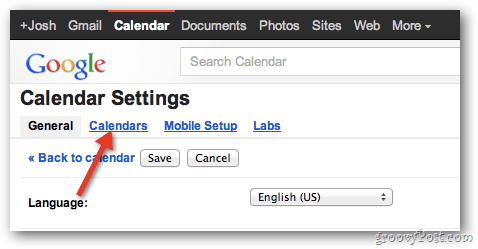
Successivamente, scegli il calendario che desideri importare in iCloud.
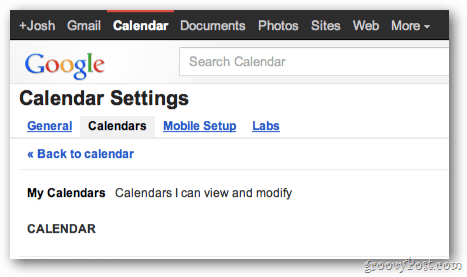
Scorri verso il basso la pagina e nella sezione Indirizzo privato, fai clic sul pulsante verde ICAL.
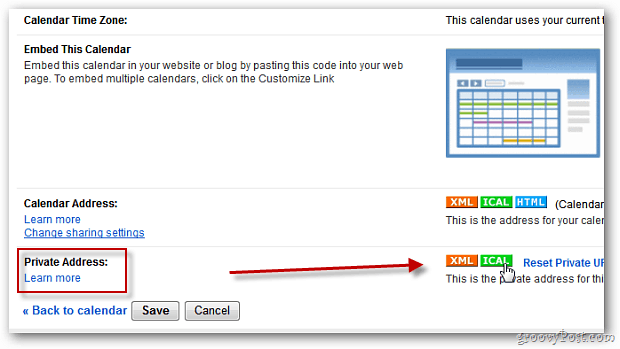
La schermata Indirizzo calendario presenta un collegamento al tuo calendario. Fai clic sul link per scaricare il tuo calendario.
![sshot-2011-10-28- [18-57-55] sshot-2011-10-28- [18-57-55]](/f/13cf5859c9f8c5f844830427278210bc.png)
Dopo aver scaricato il file .ics, fai doppio clic su di esso per aprire iCal.
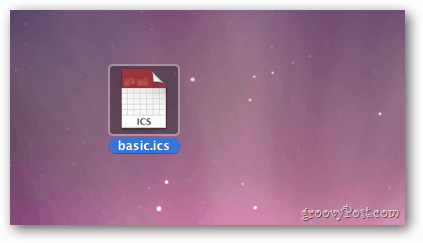
Seleziona il calendario iCloud a cui aggiungere gli eventi, quindi fai clic su OK. Ora Google Calendar si sincronizzerà tra il tuo Mac e altri dispositivi Apple.
![sshot-2011-10-28- [19-16-47] sshot-2011-10-28- [19-16-47]](/f/dced4e4ed70f8450b2e2b9a7bbf5a225.png)
Nota. Se hai già un calendario Google impostato in iCal, rimuovilo in modo che gli eventi non vengano visualizzati due volte. Per rimuoverlo, torna a Preferenze di Sistema >> Internet e Wireless e fai clic su Posta, contatti e calendari.
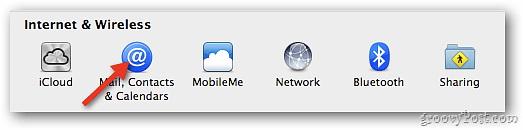
Trova l'account Google associato al calendario che hai appena importato su iCloud. Deseleziona i calendari.

Questo è tutto! Ora avrai accesso al tuo Google Calendar in iCal e sincronizzato con i dispositivi tramite iCloud. Segui questi passaggi per ogni Google Calendar che desideri in iCloud.
![sshot-2011-10-28- [17-49-49] sshot-2011-10-28- [17-49-49]](/f/5179646f22a0ae2d360da54181e27568.png)

